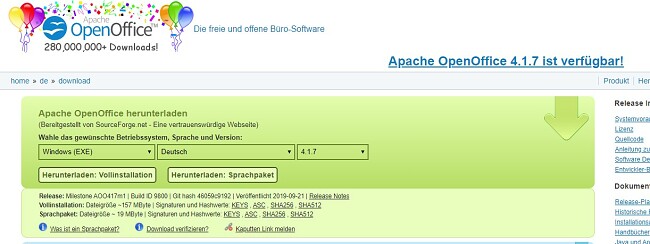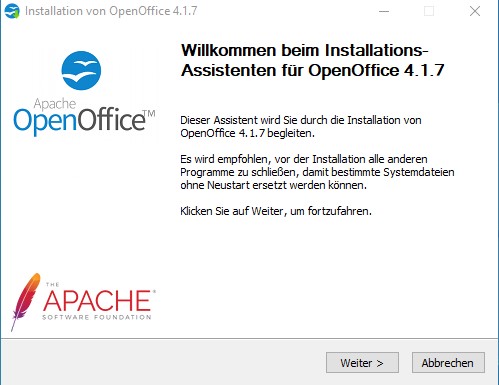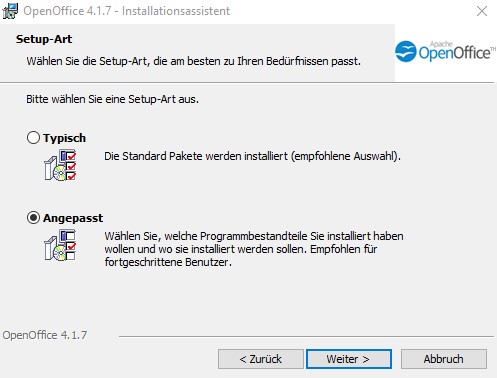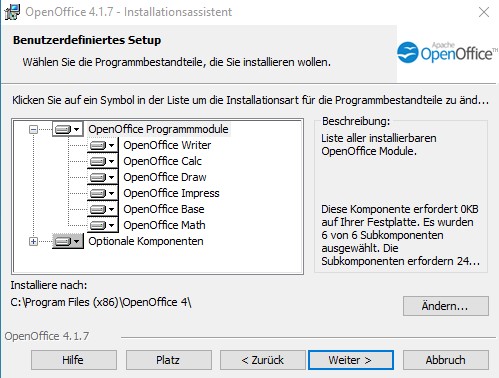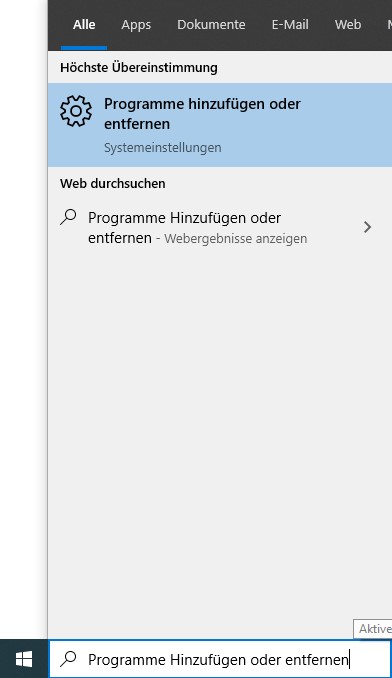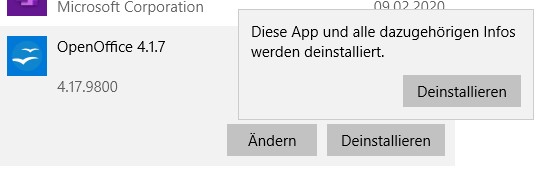OpenOffice Download - 2024 Neueste Version
Großartige (KOSTENLOSE!) Alternative zu Microsoft Office
Als Reaktion auf die steigenden Preise für die Premium-Suite Office 365 hat OpenOffice seine Bemühungen ernsthaft verstärkt, eine kostenlose Open-Source-Alternative anzubieten.
Hier gibt es keine versteckten Kosten, Premium-Versionen oder besseren Kundensupport durch Bezahlung – die Software ist zu 100% kostenlos.
Alles tatsächlich ohne Haken.
Statt mit Word, Excel oder PowerPoint kannst du deine gesamte Texte, Präsentationen und Kalkulationen mit Writer, Calc und Impress durchführen. Schau dir weiter unten meinen Vergleich OpenOffice vs. Office 365 an.
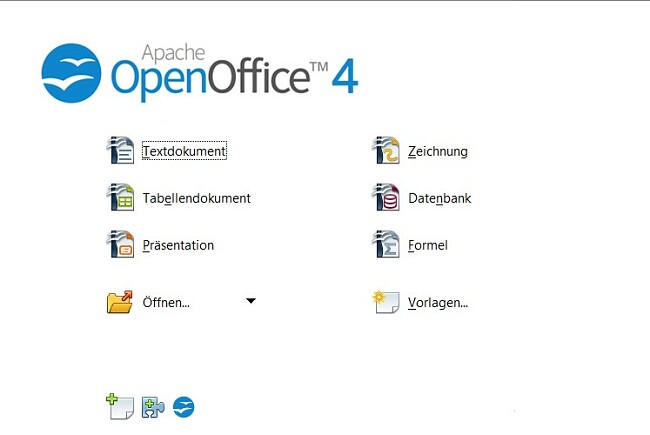
So lädst du OpenOffice herunter
- Klicke auf die Schaltfläche DOWNLOAD in der Seitenleiste, um direkt zur Apache OpenOffice-Website zu gelangen.
- Wähle dein Betriebssystem, und klicke dann auf DOWNLOAD FULL INSTALLATION.
![OpenOffice herunterladen - Vollständige Installation herunterladen]()
- Nachdem die Datei auf deinen Computer heruntergeladen wurde, öffnest du sie mit einem Klick, woraufhin sich das Setup-Fenster auf deinem Bildschirm öffnet. Klicke auf NEXT.
![OpenOffice-Installationsassistent 1]()
- Klicke jetzt auf INSTALL, um den Installationsprozess zu beginnen, und dann noch zweimal auf NEXT, um durch die Installationsanleitung zu navigieren.
- Jetzt hast du die Auswahl zwischen einer benutzerdefinierten oder einer Standardinstallation. Wenn du alle 6 Programme installieren möchtest, klicke einfach auf TYPICAL. Andernfalls wähle CUSTOM. Wenn du ‚Typical‘ gewählt hast, wird die Installation beendet, und du kannst alle Anwendungen verwenden. Falls du ‚Custom‘ gewählt hast, fahre mit dem nächsten Schritt fort.
![OpenOffice Benutzerdefinierte oder typische Installation]()
- Um ein Programm zu entfernen, klicke auf den kleinen Pfeil und wähle THIS FEATURE WILL NOT BE AVAILABLE. Nachdem du die gewünschten Anwendungen ausgewählt hast, klicke auf NEXT, um die Installation zu beenden.
![OpenOffice - benutzerdefinierte Installation]()
So deinstallierst du OpenOffice
Wenn du nach dem Herunterladen von OpenOffice feststellst, dass es nichts für dich ist, kannst du es in wenigen Schritten vollständig von deinem Computer entfernen.
- Tippe Add or Remove Programs in die Suchleiste von Windows.
![Entfernen Sie Photoshop aus Windows]()
- Scrolle bis zu OpenOffice und klicke auf DEINSTALLIEREN.
![Deinstallieren Sie OpenOffice unter Windows]()
- OpenOffice wird nun deinstalliert – du musst deinen Computer nicht neu starten.
Was ist OpenOffice?
OpenOffice ist eine der ersten Konkurrenten der Microsoft Office-Toolsammlung. OpenOffice ist eine Open-Source-Software, die über die gleichen Programme wie Microsoft Office verfügt, wenn auch mit anderen Namen. Seit 2012 wurden über 294 Millionen Kopien von OpenOffice heruntergeladen.
Die OpenOffice-Software ist eine Open-Source-Software, die sich durch schnelle Verbesserungen und Beiträge von Benutzern aus der ganzen Welt auszeichnet.
In den aktiven Foren können Benutzer Probleme oder Fehler melden, Produktverbesserungswünsche äußern und sich mit anderen Usern austauschen.
OpenOffice vs. Office 365
Der offensichtlichste und möglicherweise einzige Grund, Office 365 nicht zu kaufen, ist der Preis. OpenOffice bietet hier eine kostenlose Lösung, womit du deine Arbeit ebenso gut erledigen kannst.
Ich will ehrlich zu dir sein: OpenOffice ist vielleicht nicht so gut wie Office 365, jedoch solltest du dir die Frage stellen, ob das eine Rolle spielt?
Brauchst du den ganzen Schnickschnack, der mit Excel oder Word geliefert wird (und seien wir ehrlich, niemand nutzt 80% der detaillierten Funktionen)? Die OpenOffice-Anwendungen sind den Office-Optionen so ähnlich, dass sich der durchschnittliche Benutzer kaum für die Funktionen interessiert, die nicht enthalten sind.
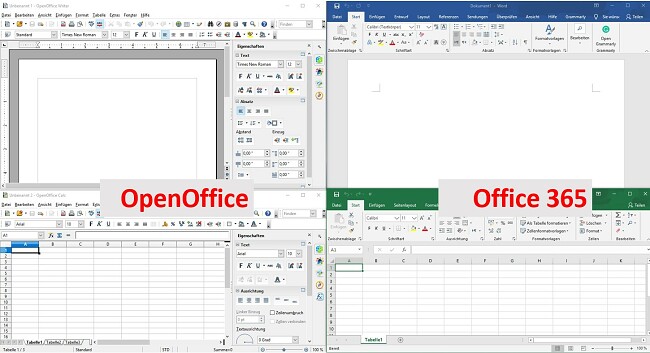
Wie du in der obigen Abbildung sehen kannst, sehen die OpenOffice-Programme im Vergleich zu Office 365 etwas veraltet aus. Viele der Schaltflächen befinden sich in der Seitenleiste anstelle des von Office verwendeten Ribbon-Styles. Trotz des altmodischen Aussehens sind jedoch alle wichtigen Schaltflächen schnell zu finden und ermöglichen es dir, die Dokumente und Tabellenkalkulationen nach deinen Wünschen zu erstellen.
Es gibt zwei OpenOffice-Programme, die nicht in Office 365 zu finden sind. Dabei handelt es sich um Drawing (ähnlich wie Google Drawing in der Google Docs-Suite) und die Datenbankanwendung (oder Mathe-Anwendung), ein Editor für mathematische Gleichungen, der entweder in Textdokumenten oder als eigenständige Anwendung verwendet werden kann.
Kostenlose Alternativen zu OpenOffice
- Browser-Based Office 365: Ich habe zwar bereits die kostspielige Office 365-Suite erwähnt, die kostenlosen browserbasierten Anwendungen habe ich aber noch nicht angesprochen. Hier kannst du all deine Lieblings-Büroanwendungen verwenden und bekommst sogar ein kostenloses 5 GB OneDrive-Konto dazu, um deine gesamte Arbeit in der Cloud zu speichern.
- Google G Suite: Alles, was du brauchst, ist ein Google-Konto und du hast kostenlosen Zugang zu Google-Dokumenten, Tabellen, Präsentationsfolien und mehr.
- LibreOffice: Diese freie Open-Source-Software wurde ursprünglich von OpenOffice „abgezweigt“ bzw. mit dem gleichen Quellcode erstellt. LibreOffice hat gleichwertige Textverarbeitungs-, Datenbank-, Präsentations- und Tabellenkalkulationsprogramme wie OpenOffice. Für das Programm werden zweimal im Jahr Updates veröffentlicht, es ist in über 100 Sprachen verfügbar und hat weltweit Tausende von Mitarbeitern.
FAQ
- Writer
- Calc
- Impress
- Draw
- Base
- Math